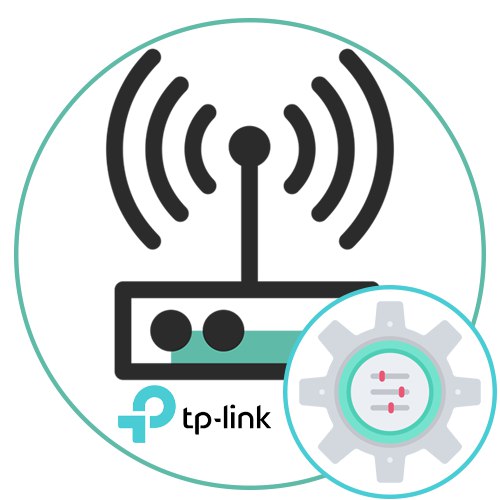
Pri upravljanju usmerjevalnika TP-Link boste morda morali ponastaviti nastavitve na privzeto stanje. Včasih je to posledica pozabljenega gesla za vstop v spletni vmesnik, v drugih primerih pa je to treba storiti, da se stabilizira delovanje naprave. Na voljo so tri možnosti za njegovo konfiguracijo po obnovitvi. Vsak od njih bo optimalen le v določenih situacijah, zato vam svetujemo, da se najprej seznanite z vsemi in nato izberete ustreznega.
Pred začetkom pojasnimo, da se kakršna koli vrsta konfiguracije izvaja prek spletnega vmesnika, zato je treba v njej opraviti avtorizacijo. Za podrobna navodila o tej temi si oglejte še en članek na naši spletni strani na spodnji povezavi.
Več podrobnosti: Prijavite se v spletni vmesnik usmerjevalnikov TP-Link
1. način: Prenesite varnostno kopijo
Funkcija spletnega vmesnika skoraj katerega koli usmerjevalnika TP-Link vam omogoča, da trenutne nastavitve shranite v ločeno datoteko, tako da jo lahko uporabite za prihodnje okrevanje. Če še niste ponastavili konfiguracije in želite ustvariti nadomestno kopijo za nadaljnje nalaganje, lahko to storite tako:
- Po avtorizaciji prek leve plošče pojdite na razdelek "Sistemska orodja".
- Odprite kategorijo tukaj "Varnostno kopiranje in obnovitev".
- Kliknite namenski gumb pod imenom "Varnostna kopija".
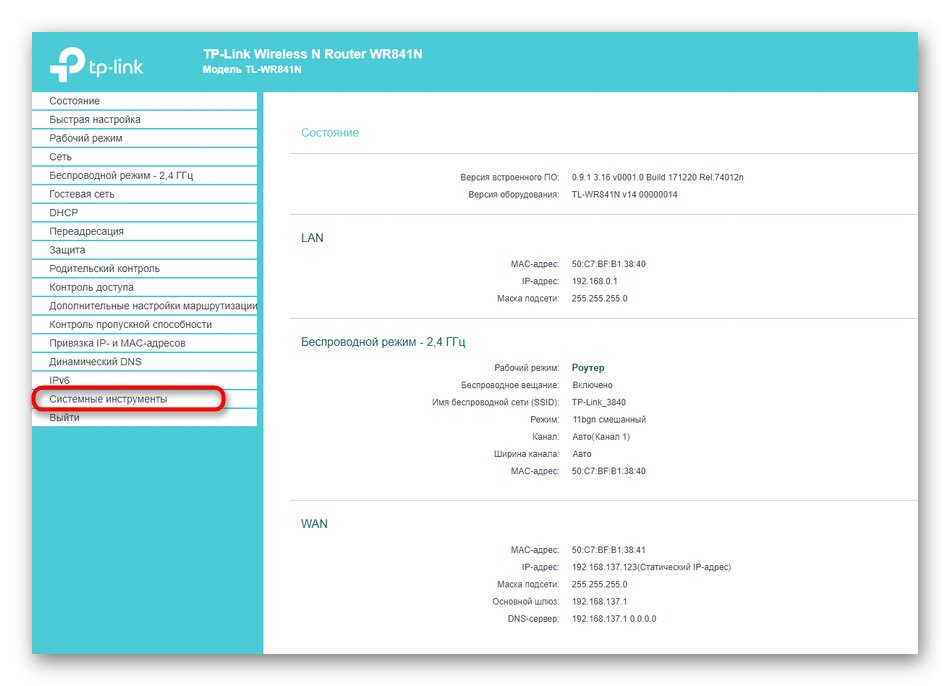
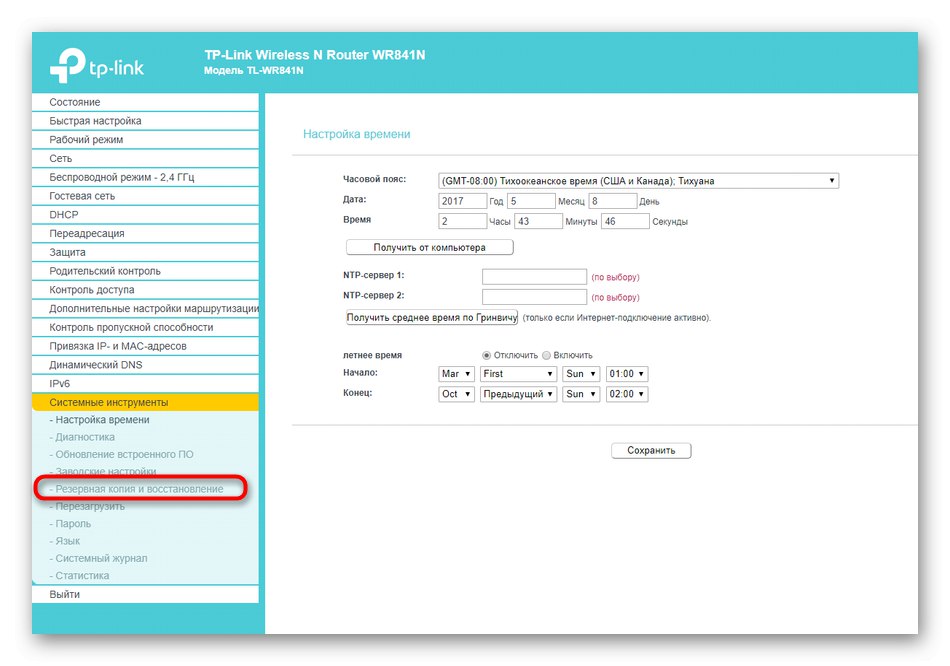
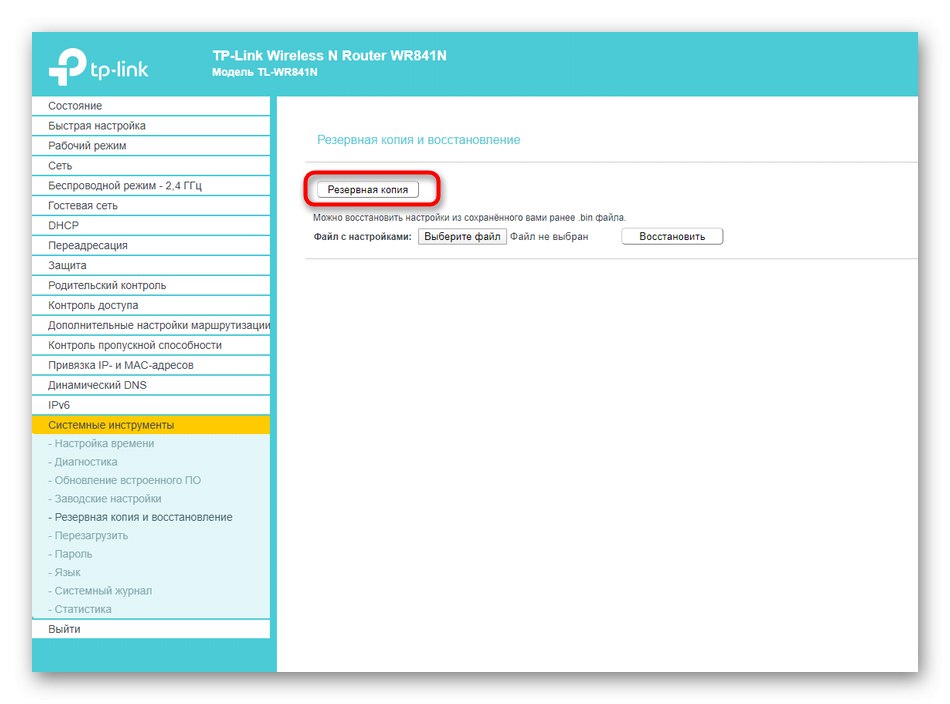
Po odprtju okna Explorerja ostane samo še izbrati mesto v lokalnem ali odstranljivem pomnilniku, kamor želite shraniti element, ki vsebuje vse trenutne nastavitve usmerjevalnika.
Nato lahko nadaljujete s popolno ponastavitvijo na tovarniške nastavitve ali katerim koli drugim dejanjem, ne da bi se skrbeli, da boste izgubili pomembne nastavitve. Če morate obnoviti isto konfiguracijo, sledite tem korakom:
- V Keenetic pojdite na "Varnostno kopiranje in obnovitev", kjer kliknemo na gumb "Izberite datoteko".
- Ko odprete Explorer, poiščite in naložite isti predmet, ki je bil prej shranjen.
- Skozi spletni vmesnik kliknite "Ponovno vzpostavi".
- Postopek namestitve in nadaljnji ponovni zagon bo trajal nekaj minut. Ne zapirajte trenutnega zavihka, da ne bi prekinili postopka.
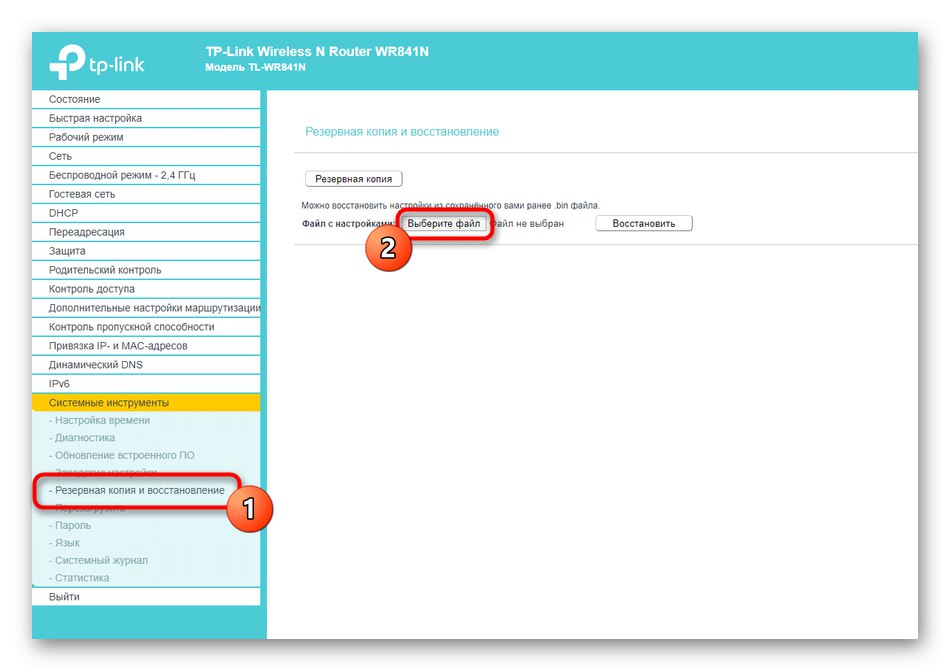
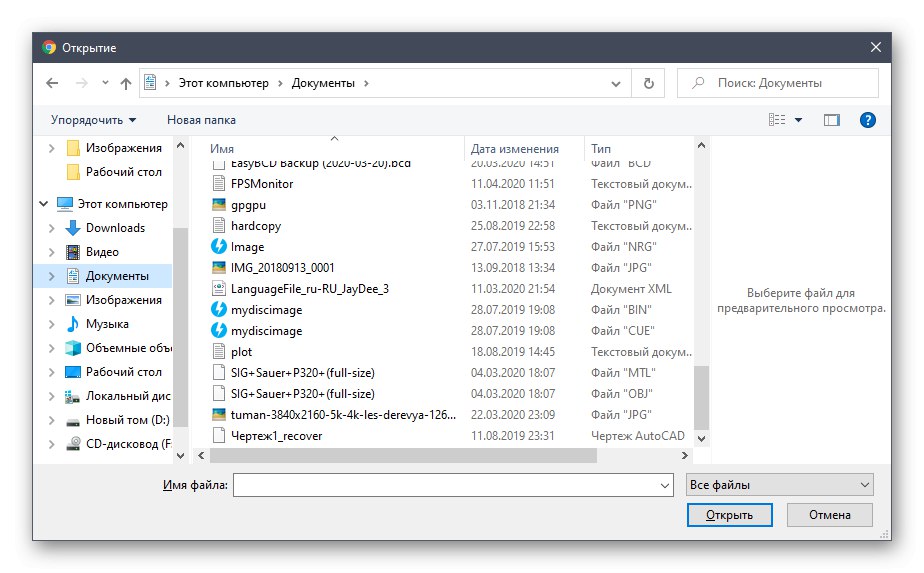

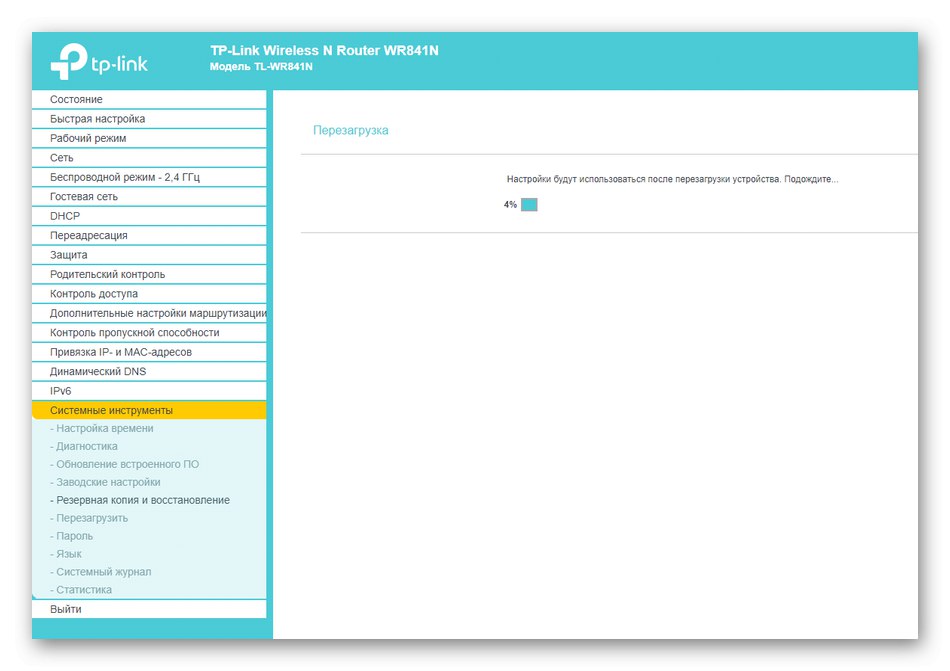
Zdaj so bili vsi parametri, ki so bili nameščeni v datoteki varnostne kopije, uspešno obnovljeni in lahko nadaljujete z interakcijo z usmerjevalnikom. Vendar ta metoda ni primerna, če je na primer težava pri delovanju naprave v nepravilni konfiguraciji. Po ponastavitvi se nastavitev izvede v eni od naslednjih dveh možnosti.
2. način: Uporaba modula "Hitra namestitev"
V sodobni vdelani programski opremi usmerjevalnikov TP-Link je v spletni vmesnik vgrajen ločen modul, ki omogoča hitro konfiguracijo osnovnih omrežnih parametrov, da se zagotovi pravilen sprejem signala od ponudnika, vzpostavi internet prek lokalnega kabla in prek Wi-Fi. Na hitro si oglejmo splošna dejanja, povezana s to operacijo.
- Po prenosu programa Keenetic v levem meniju izberite "Hitra nastavitev".
- Zagon čarovnika potrdite tako, da preberete opis razvijalcev in kliknete "Naprej".
- Izberite način delovanja "Brezžični usmerjevalnik"če govorimo o standardni vrsti delovanja usmerjevalnika.
- Čarovnik bo ponudil samodejno konfiguracijo parametrov WAN. Za to navedite državo, regijo, ponudnika internetnih storitev in vrsto povezave, ki jo zagotavlja.
- Po potrebi izpolnite dodatne obrazce. Lastniki protokola PPPoE morajo na primer določiti svoje uporabniško ime in geslo za avtorizacijo v omrežju. Vse te podatke izda ponudnik in če niso na voljo, se za pomoč obrnite na podporo.
- Kloniranje naslova MAC računalnika z usmerjevalnikom je izjemno redko, čarovnik za hitro nastavitev pa ima to možnost - ta element morate samo označiti z oznako.
- Nato se nastavi obnašanje brezžičnega načina. Določite ime omrežja, s katerim bo prikazano na seznamu razpoložljivih, nato nastavite priporočeni način zaščite in ustvarite geslo z najmanj osmimi znaki.
- Pred shranjevanjem sprememb se prepričajte, da so vse vrednosti pravilno nastavljene. Šele nato uporabite novo konfiguracijo.
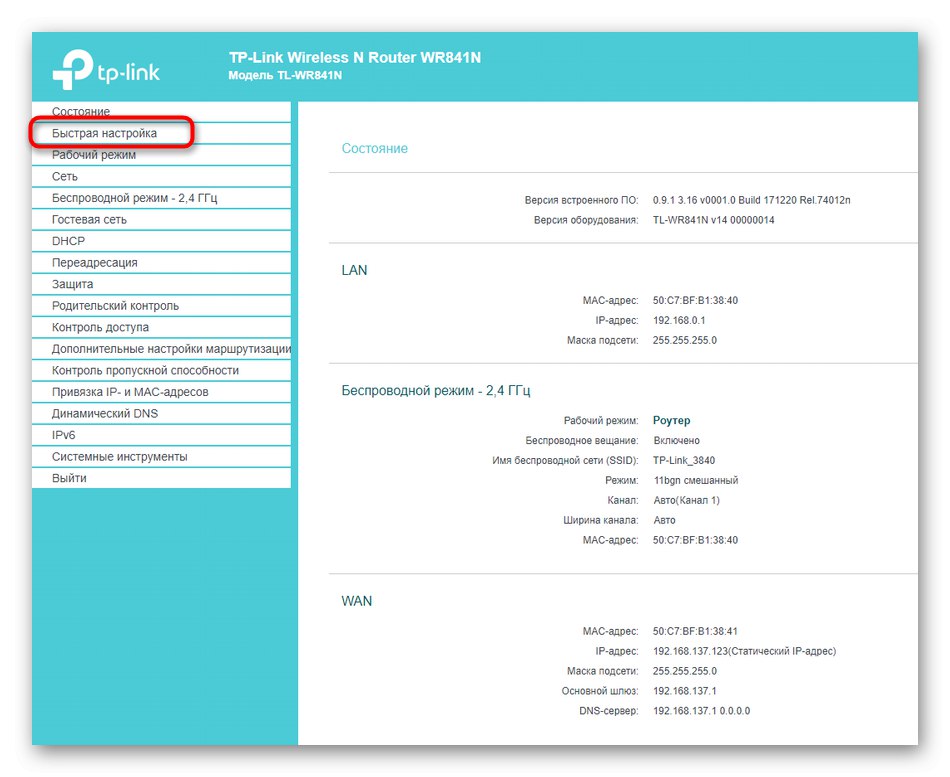
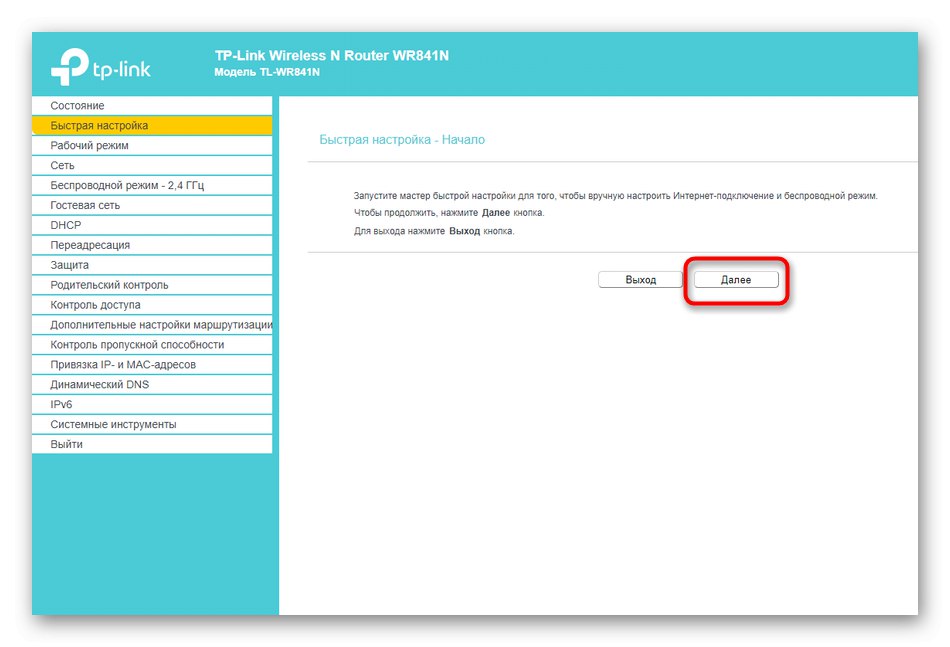
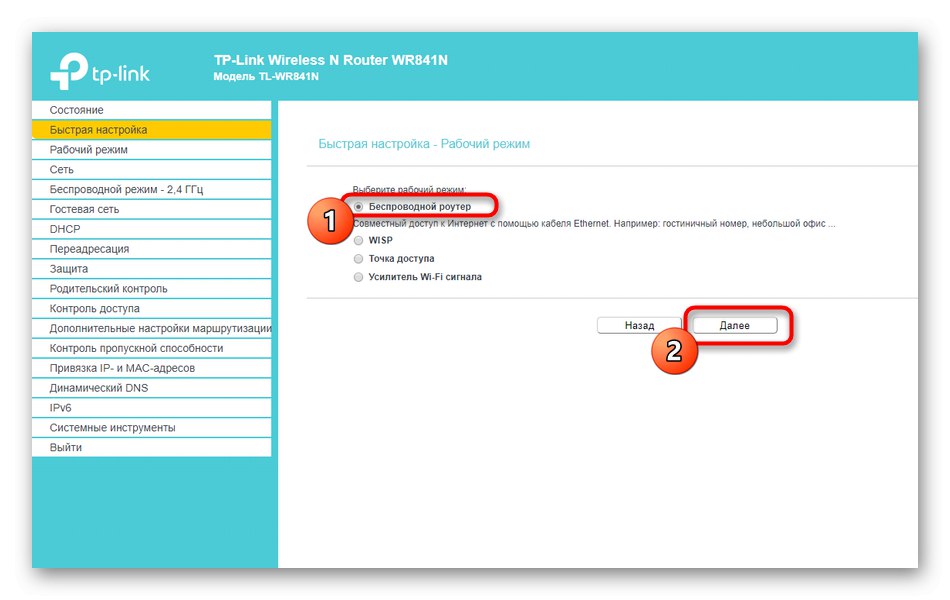
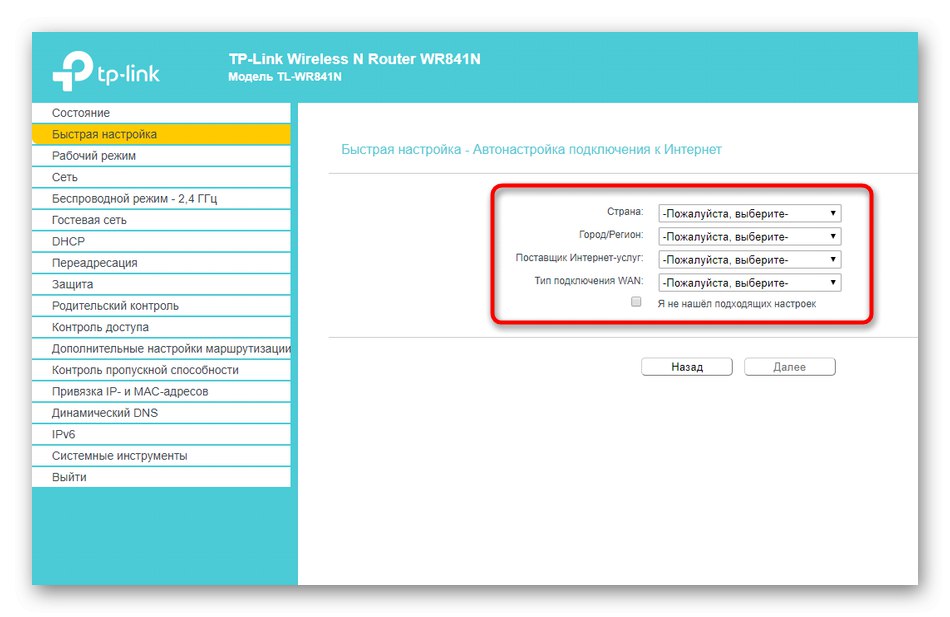
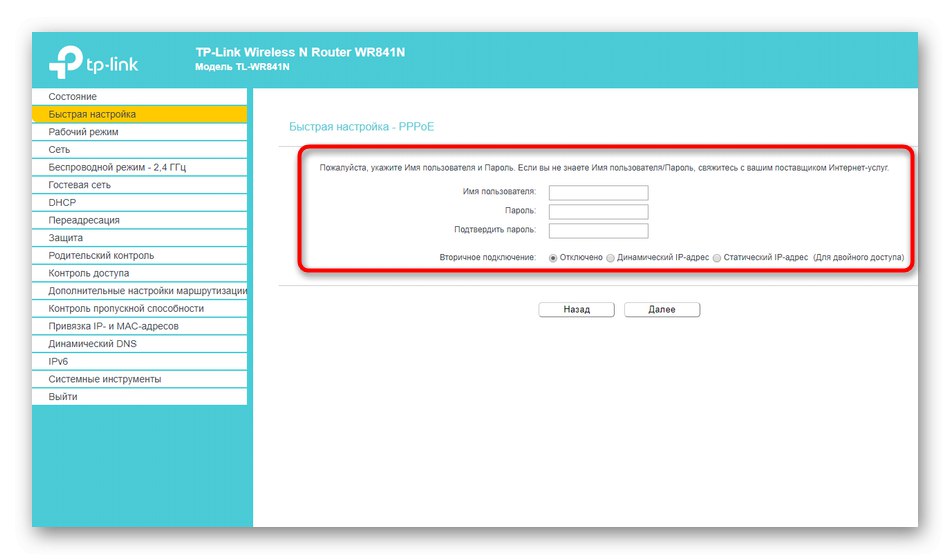
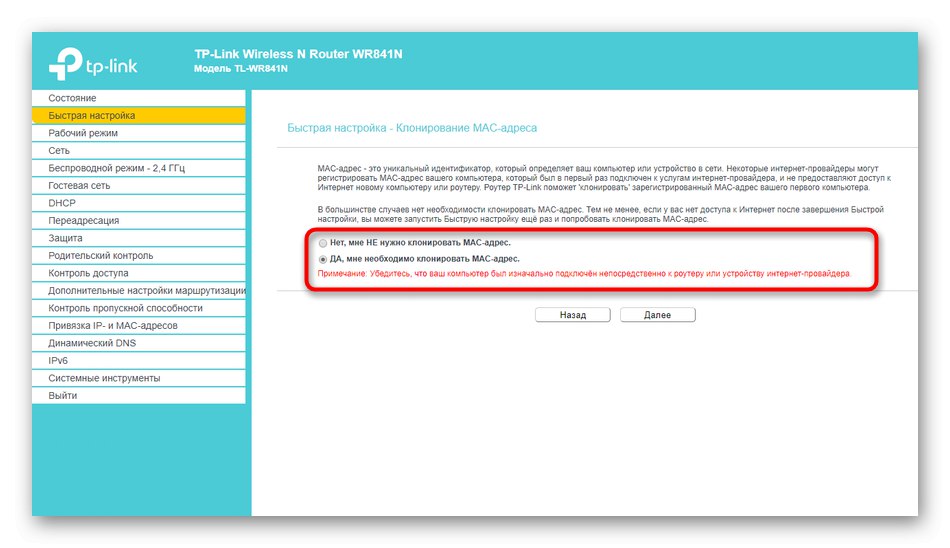
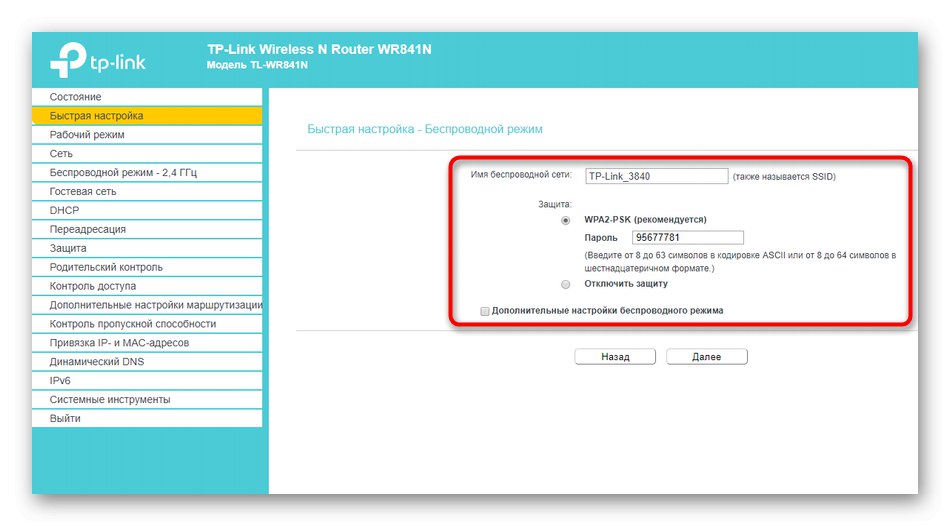
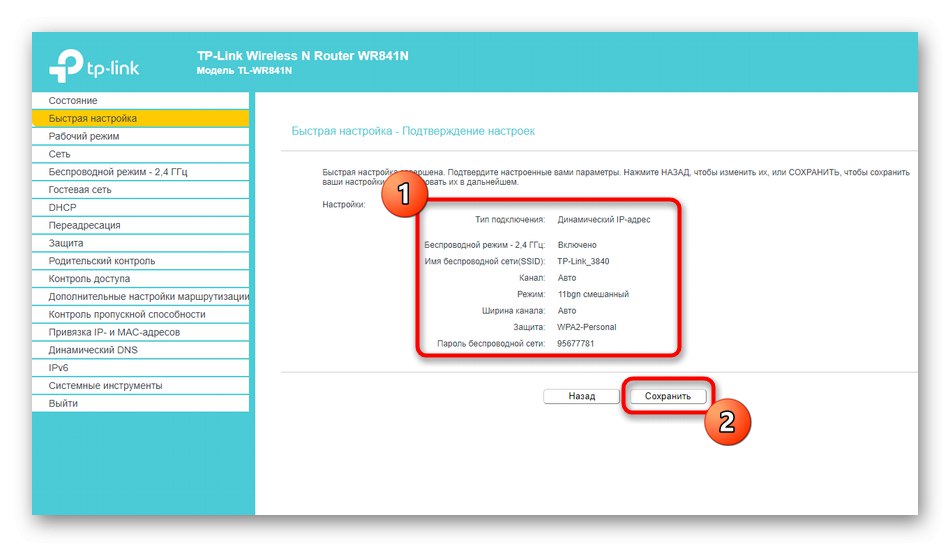
Vse druge nastavitve, ki jih v obravnavanem čarovniku ni, se spremenijo le v ročnem načinu. Če želite to narediti, morate v spletnem vmesniku najti ustrezen razdelek, o katerem bomo govorili v naslednji metodi.
3. način: Ročna konfiguracija
Ko ročno konfigurirate usmerjevalnik iz TP-Link, lahko nastavite vse tiste parametre, ki niso vključeni v čarovnika za hitro nastavitev. To bo trajalo nekaj časa, morda pa bo treba tudi preučiti dodatna gradiva, ker ni vedno jasno, kateri element je odgovoren za kaj in kako vpliva na vedenje usmerjevalnika. Podrobna navodila za nastavitev različnih modelov usmerjevalnikov TP-Link lahko najdete z iskanjem na naši spletni strani, tako da vnesete ime, ki vas zanima. Če to ni bilo mogoče, smo spodaj pustili povezavo do univerzalnega vodnika, ki vam bo pomagal, da se spoprimete s trenutno nalogo.
Več podrobnosti: Konfiguriranje usmerjevalnika TP-LINK na primeru modela TL-WR840N
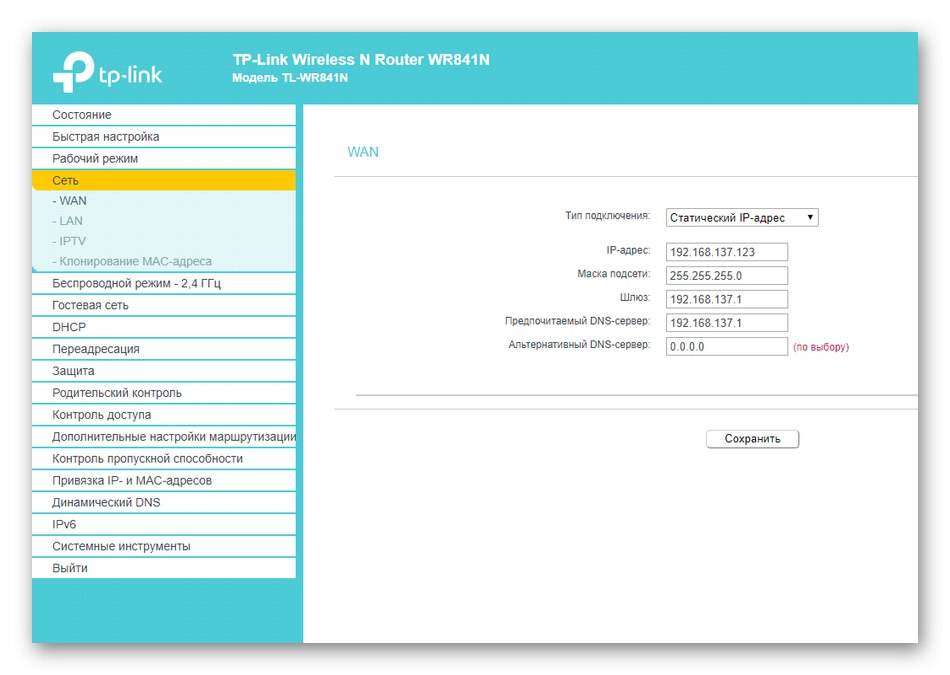
To so bili vsi načini konfiguriranja usmerjevalnika iz TP-Link po ponastavitvi. Izbrati morate le priročno možnost in jo izvesti. Za uporabnike začetnike toplo priporočamo, da natančno sledite navodilom, da ne bo dodatnih težav.